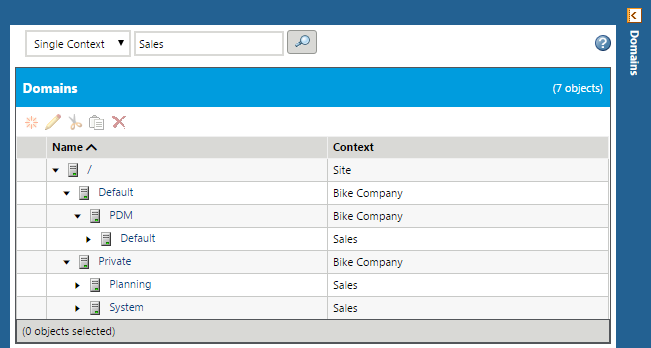製品およびライブラリを持つソリューションのフォルダに対するドメインの割り当て
フォルダの作成時、デフォルトの動作として、新規フォルダに関連付けられるドメインは、親キャビネットまたは親フォルダに関連付けられているドメインと同一になります。
フォルダの作成権限は、フォルダに設定されているアクセス制御ポリシー規則によって制御されます。デフォルトでは、フォルダを作成 (または既存のフォルダのドメインを更新) できるのは、製品マネージャ、ライブラリマネージャ、組織管理者 (製品とライブラリを使用する Windchill ソリューション)、およびサイト管理者 (製品とライブラリを使用する Windchill ソリューション) のみです。それ以外の人がフォルダを作成できるようにするには、アクセス制御ポリシー規則を追加して、この機能を許可する参加者に対して、Folder オブジェクトタイプの「作成」アクセス許可および「修正」アクセス許可を付与できます。
アクセス制御ポリシー規則の追加方法については、
アクセス制御を参照してください。
フォルダを作成できる人間が、親フォルダに関連付けられているドメイン以外のドメインを関連付けることができるようにするには、「フォルダドメインを表示」プリファレンスを設定する必要があります。
このプリファレンスを「はい」に設定すると、フォルダを作成または更新する際に使用するダイアログとフォルダの情報ページに、ドメイン情報が表示されます。適切なアクセス制御権限を持っているユーザーは、ドメイン情報が提供されることによって、フォルダに異なるドメインを割り当てたり、どのドメインがフォルダに現在割り当てられているかを確認したりできます。製品とライブラリを含む Windchill ソリューションでは、インタフェースを使用して、「/System」ドメイン以外のコンテキストで設定されたドメインからドメインを選択できます。このプリファレンスは、製品、ライブラリ、組織、およびサイトの「ユーティリティ」ページから、「プリファレンス管理」ユーティリティを使用してどのコンテキストレベルでも設定できます。
親フォルダに関連付けられているドメイン以外のドメインを関連付けることができる機能とともに、アプリケーションコンテキストの最上位レベルのドメインを作成する機能も使用できます。たとえば、「/Planning」ドメインを以下のような製品のドメイン構造で作成したと想定します。
「/Planning」ドメインのアクセス制御規則は、サイトの「/ (Root)」ドメインおよび「/Private」ドメインからのみ継承され、組織の「/Default」ドメインおよび「/Default/PDM」ドメインからは継承されません。製品でフォルダを作成する場合、関連付けられているドメインはデフォルトで製品の「/Default」ドメインになります。ユーザーが異なるドメインを選択できるようにすると、ユーザーは「/Default」ドメインの代わりに「/Planning」ドメインを選択できます。「/Planning」ドメインに関連付けられているフォルダを作成すると、フォルダのオブジェクトに異なるアクセスポリシーが提供されます。「/Planning」ドメインに関連付けられているオブジェクトのアクセス制御規則は、製品の「/Default」ドメインに関連付けられている規則とは異なり、組織から異なる規則のセットを継承する可能性があるからです。
例: フォルダのポリシーアクセス制御の管理
以下の手順は、
「製品」
、
「ライブラリ」
、または
「プロジェクト」
のフォルダのアクセス制御を設定する方法の例です。
1. フォルダが存在するアプリケーションコンテキストで > に移動し、「セキュリティ」カテゴリを展開します。「フォルダドメインを表示」プリファレンスを「はい」に設定します。
2. 同じアプリケーションコンテキストで「ポリシー管理」ユーティリティを開いて、新規ドメインを作成するドメインを選択します。
3. 新規ドメインを作成した後、「ドメイン」ツリーでその名前をクリックします。ドメインのポリシー規則タブは、右側の枠に表示されます。「アクセス制御規則」タブで、フォルダに適用するポリシー規則を設定します。
4. アプリケーションコンテキストでフォルダに移動してフォルダを選択し、 > をクリックします。
5. 「親からドメインを継承」チェックボックスをオフにし、「検索」をクリックします。作成した新規ドメインをサーチします。「OK」をクリックして、「新規フォルダ」ウィンドウに戻ります。
6. フォルダの作成が完了します。アクセス制御規則が想定どおりに動作していることを確認してください。